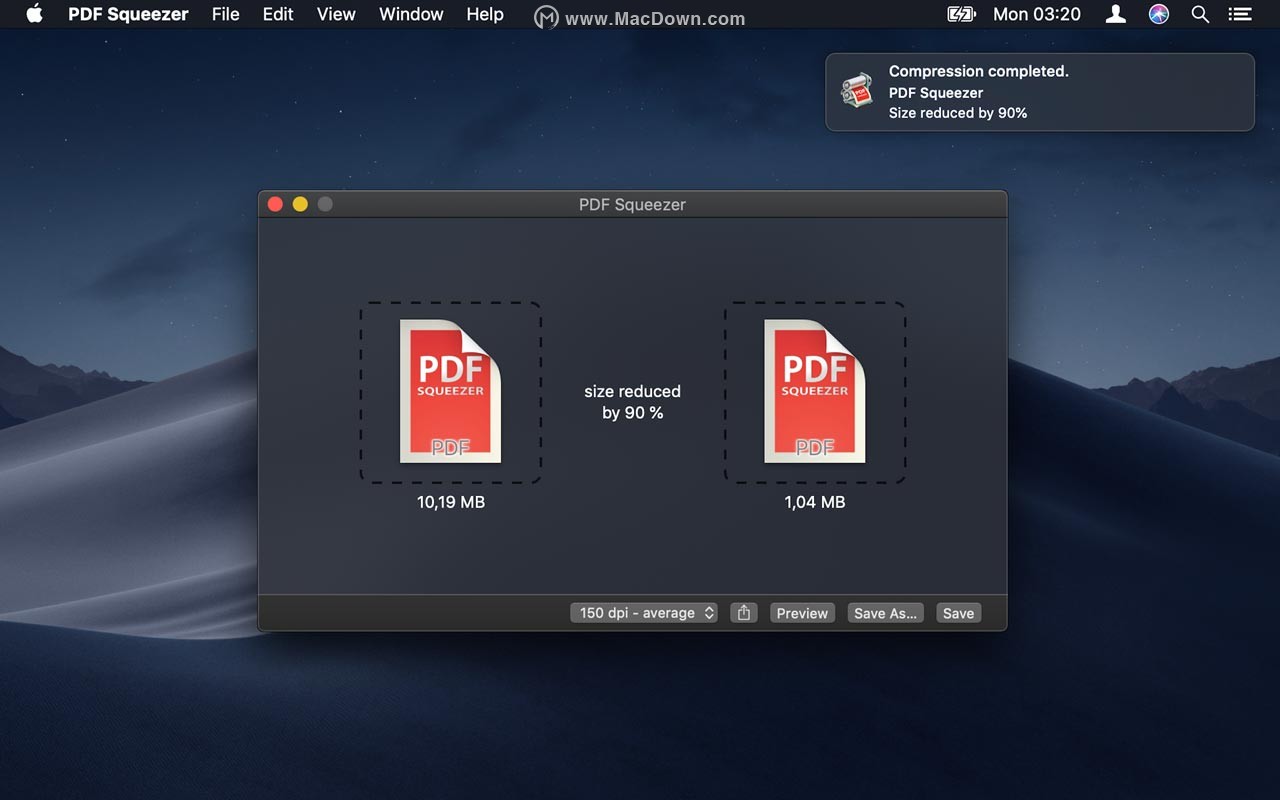你电脑上有很多很占空间的PDF文件吗?PDF文件与操作系统和设备具有很好的兼容性,因此我们很乐意以PDF格式共享或存档文件。但是,PDF体积太大,会阻塞电子邮件服务或您的网站服务器。在这种情况下,您可能会对减小PDF文件的大小感兴趣。下面我们一起来学习一下怎样减小PDF文件的大小。
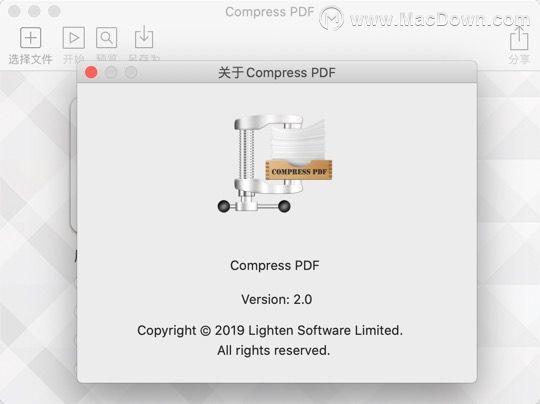
减小PDF文件大小的方法
步骤1:启动Compress PDF应用程序
双击“应用程序”文件夹中的应用程序图标,您将看到应用程序界面。
步骤2:添加和压缩PDF文件
在Mac上缩小PDF文件大小的3种简便方法
从专业的学术报告到市场媒体工具包材料,或个人简历,PDF文件无处不在。为什么?主要是因为它保留了文档格式,因此可以在所有设备,屏幕或系统中完美显示内容。而且,我们可以轻松创建引人注目的数字文件,并且接
将PDF文件拖放到文件字段,压缩将立即使用默认预设选项开始。

有几个预设的压缩选项。对于不同的PDF文件,您可能需要选择正确的选项,以便有效地减小PDF文件的大小。
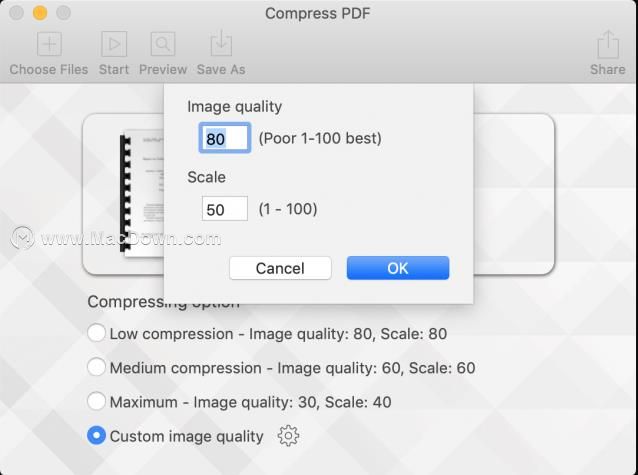
如果您的PDF数据中的图像具有较低的图像比例或质量,但是您选择了具有更高dpi和更高质量的选项,则会收到此错误消息。您应该尝试另一个预设选项。例如,如果默认设置为96 dpi,则中等质量无法压缩PDF文件,则应尝试使用较低的dpi(例如72或50)和较低的图像质量。但是,如果50 dpi和低质量无法压缩PDF文件,则该PDF文件可能已经被压缩,或者在原始PDF文件中不包含任何图像元素。像所有其他类似应用程序一样,即使Adobe Acrobat也无法减少以前压缩的PDF。
步骤3:保存压缩的PDF文件
压缩后,您可以将文件保存到计算机,或直接通过电子邮件作为附件发送。
以上就是关于减小PDF文件大小的方法,你学会了吗?
有了macOS Server的强大功能,控制企业的硬件/软件就是这么简单!
macOS Server 的先进功能让你能轻松控制企业的硬件和软件,无需昂贵的硬件来运行。拥有文件共享、Wiki服务器、配置管理器、时间机器工具、邮件服务、日历服务器、信息服务器、VPN、Xsan等功能,因此,你可以更高效地设置和管理每一部设备。